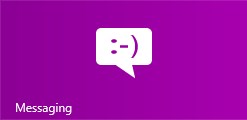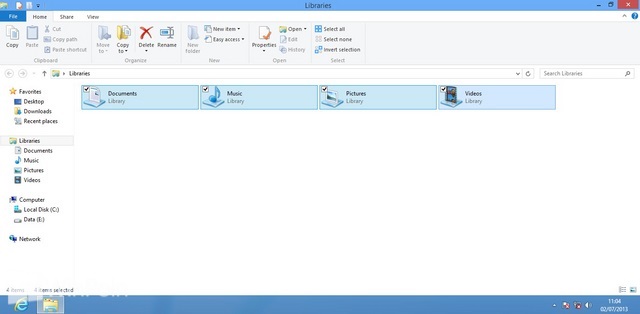
Umumnya ketika kamu melakukan select item di Windows 8, akan ada block yang menandakan kalau file tersebut sudah dipilih. Tetapi ketika WinPoin menginstall Windows 8 ada juga yang menggunakan tanda centang atau check box pada file yang sudah dipilih. Jika kamu memiliki hal yang sama seperti yang WinPoin dan ingin menghilangkan check box untuk mendapatkan select item seperti biasanya, kali ini WinPoin akan memberikan tutorial cara menghilangkan centang pada select item di Windows 8.
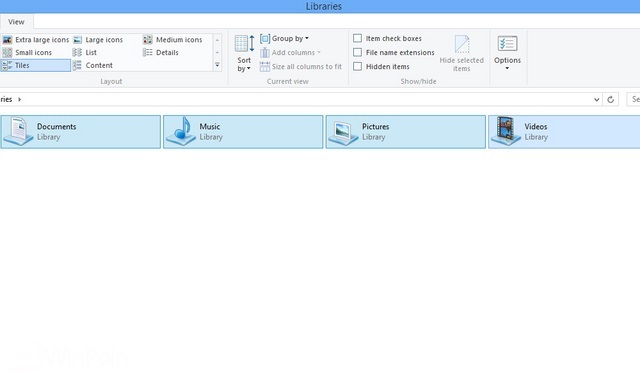
Cara 1# Menghilangkan Check Box Select Item di Windows 8
Pertama-tama buka File Explorer pada Windows 8 dan klik salah satu drive, kemudian klik tab View pada menu Ribbon. Cari opsi item check boxes, hilangkan centang jika kamu tidak ingin menggunakan check box pada select item. Kalau kamu ingin menggunakan check box pada select item, centang item check box.
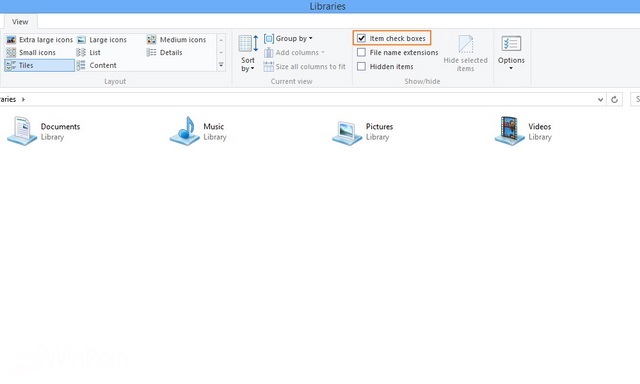
Cara 2# Menghilangkan Check Box Select Item di Windows 8
Buka File Explorer pada Windows 8, kemudian pada menu Ribbon klik tab View dan pilih menu Options seperti gambar di bawah ini.
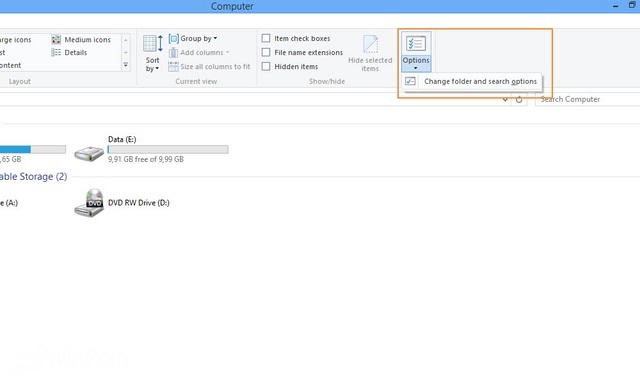
Ketika window Folder Options terbuka, cari Use check boxes to select items. Jika kamu ingin menggunakan select item dengan check box, beri tanda centang pada setting ini. Kalau kamu ingin menggunakan select item biasa, kamu hilangkan saja centang pada menu Use check boxes to select items. Jika sudah klik Aplly dan OK.
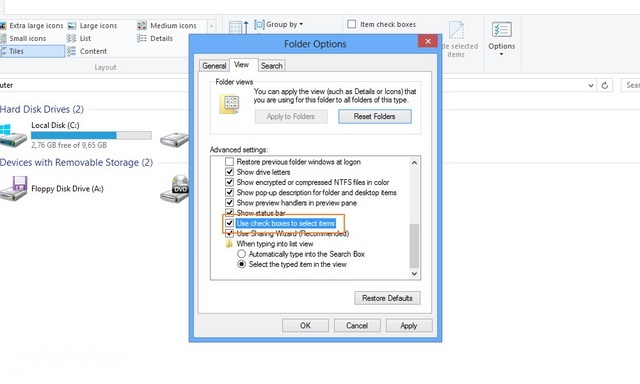
Awalnya WinPoin mengira kalau Windows mendeteksi komputer yang digunakan sebagai tablet, tapi ternyata ini hanya fitur yang bisa diaktifkan atau dimatikan. Tidak ada perbedaan dengan mengguanakn check box atau menggunakan select item biasa, tinggal pilih yang mana yang kamu suka saja.